-
小编告诉你怎么使用U盘修复软件
- 2017-08-30 12:58:15 来源:windows10系统之家 作者:爱win10
修复软件怎么修复U盘?想知道怎么解决的朋友,看过来,这里有你们想要的答案,小编编辑一种关于修复软件修复U盘使用的解决方案。
很多朋友会问,修复软件如何恢复U盘?为了帮助有这方面的问题的朋友,小编给大家提出一个方法,下面就是关于修复软件如何恢复U盘而编辑的图文解说。
怎么使用U盘修复软件图文解说
下载并打开360安全卫士软件,点击如图小图标。
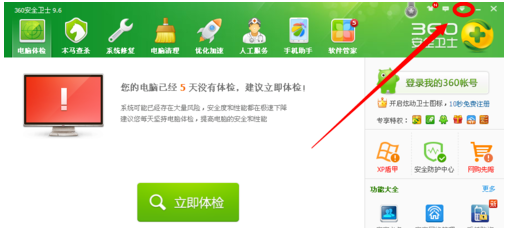
修复软件界面1
选择“设置”
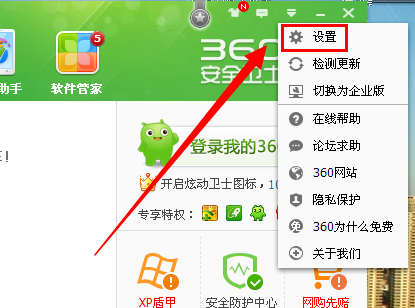
修复软件界面2
选择“插入U盘后显示U盘悬浮窗”
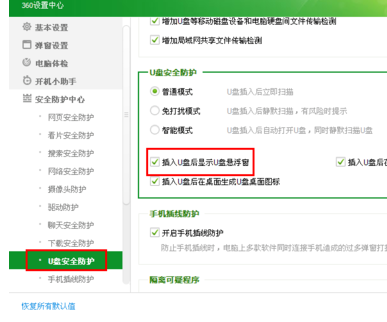
修复软件界面3
插入U盘,桌面上会显示悬浮窗,点击“恢复”

修复软件界面4
选择U盘
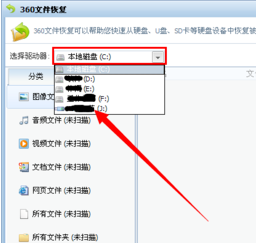
修复软件界面5
选择要恢复的文件类型,点击“开始扫描”
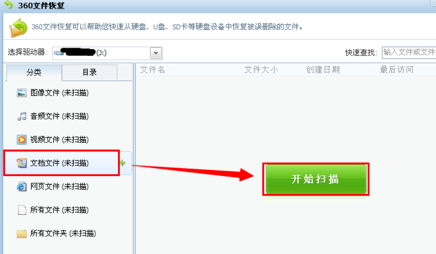
修复软件界面6
出现丢失的文件

修复软件界面7
点击“恢复选中的文件”,修复完成。
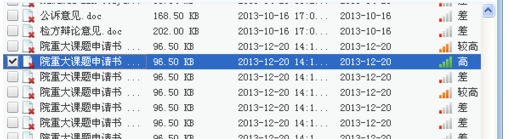
修复软件界面8
以上就是怎么使用U盘修复软件的教程了,学会了吗?
上一篇:小编告诉你U盘格式化后数据如何恢复
下一篇:小编告诉你制作U盘启动盘
猜您喜欢
- win7u盘在设备里文件找不到怎么办..2017-06-09
- 老毛桃U盘启动盘制作工具最新下载..2017-09-13
- win10系统下u盘写保护怎么去掉..2017-02-18
- 怎么刷bios,小编告诉你华硕怎么刷bios..2018-06-27
- 详解u盘与闪存盘的区别2017-04-03
- 说说uefi gpt的优势有哪些2017-06-14
相关推荐
- 小编告诉你怎么使用硬盘坏道修复工具.. 2017-09-30
- 工具活动小编激密教您u盘安装64位win8.. 2017-09-13
- bios中英文对照表,小编告诉你BIOS中英.. 2018-06-21
- u盘安装变为硬盘?小编告诉你u盘工具制.. 2017-11-10
- u盘无法打开,小编告诉你U盘打不开常用.. 2018-03-26
- 传授u盘启动盘制作方法 2019-03-19





 魔法猪一健重装系统win10
魔法猪一健重装系统win10
 装机吧重装系统win10
装机吧重装系统win10
 系统之家一键重装
系统之家一键重装
 小白重装win10
小白重装win10
 深度技术win10系统下载32位专业版v201702
深度技术win10系统下载32位专业版v201702 Microsoft Edge(微软Chromium内核浏览器) v91.0.864.41官方中文正式版
Microsoft Edge(微软Chromium内核浏览器) v91.0.864.41官方中文正式版 Qt Web浏览器 3.7.2 多国语言版
Qt Web浏览器 3.7.2 多国语言版 Ghost win7 电脑公司 32位 旗舰版V14.1
Ghost win7 电脑公司 32位 旗舰版V14.1 深度技术 Ghost xp sp3 完美纯净版 2013.03
深度技术 Ghost xp sp3 完美纯净版 2013.03 小黑马 ghost win7 32位_V1505
小黑马 ghost win7 32位_V1505 小白系统ghos
小白系统ghos 深度技术Ghos
深度技术Ghos 系统之家ghos
系统之家ghos 新萝卜家园Wi
新萝卜家园Wi 萝卜家园 Win
萝卜家园 Win 系统之家Ghos
系统之家Ghos 美明画图v3.2
美明画图v3.2 系统之家Ghos
系统之家Ghos 驾校一点通(S
驾校一点通(S RegOwnership
RegOwnership 360浏览器4.0
360浏览器4.0 粤公网安备 44130202001061号
粤公网安备 44130202001061号